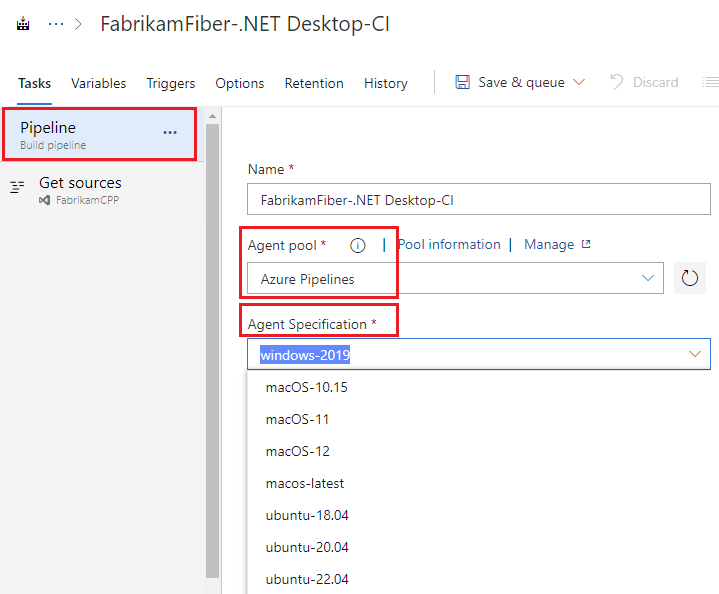Vytváření a správa fondů agentů
Azure DevOps Services | Azure DevOps Server 2022 – Azure DevOps Server 2019
Fond agentů je kolekce agentů. Místo správy jednotlivých agentů uspořádáte agenty do fondů agentů. Když nakonfigurujete agenta, zaregistruje se v jednom fondu a při vytváření kanálu určíte fond, ve kterém se kanál spouští. Když kanál spustíte, spustí se na agentu z tohoto fondu, který splňuje požadavky kanálu.
Poznámka:
Spravované fondy agentů DevOps se spravují na webu Azure Portal. Pokud používáte spravované fondy DevOps, přečtěte si téma Vytvoření prvního spravovaného fondu DevOps.
Ve službě Azure Pipelines jsou fondy vymezeny na celou organizaci; abyste mohli sdílet počítače agentů napříč projekty.
Na Azure DevOps Serveru jsou fondy agentů vymezeny na celý server; abyste mohli sdílet počítače agenta mezi projekty a kolekcemi.
Poznámka:
Úlohy fondu agentů spouští úlohu v jednom agentu. Pokud potřebujete spustit úlohu na všech agentech, jako je skupina nasazení pro kanály verze Classic, přečtěte si téma Zřizování skupin nasazení.
Pokud jste správcem organizace, fondy agentů vytváříte a spravujete na kartě Fondy agentů v nastavení správce.
Přihlaste se ke své organizaci (
https://dev.azure.com/{yourorganization}).Zvolte Azure DevOps, nastavení organizace.
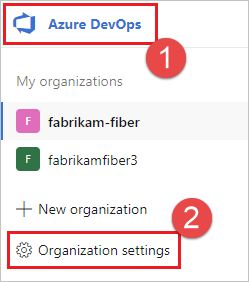
Zvolte fondy agentů.
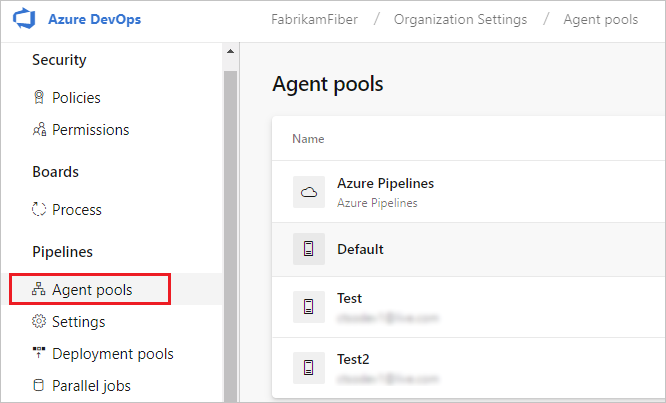
Přihlaste se ke své kolekci projektů (
http://your-server/DefaultCollection).Zvolte Azure DevOps, nastavení kolekce.
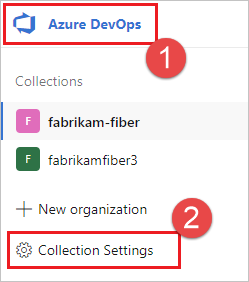
Zvolte fondy agentů.
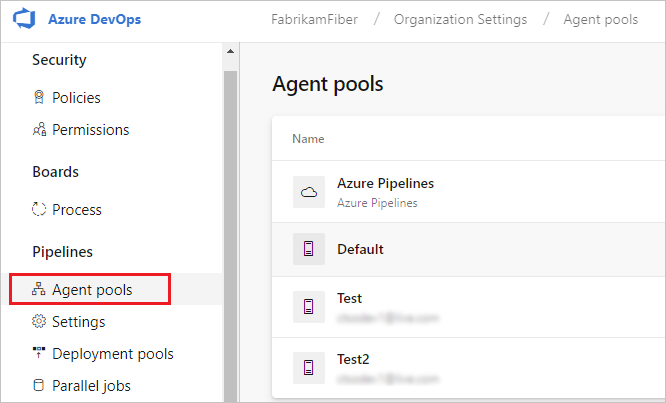
Zvolte Azure DevOps, nastavení kolekce.
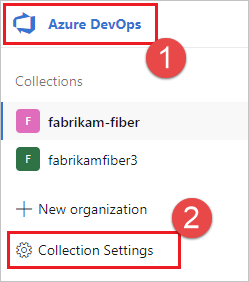
Zvolte fondy agentů.
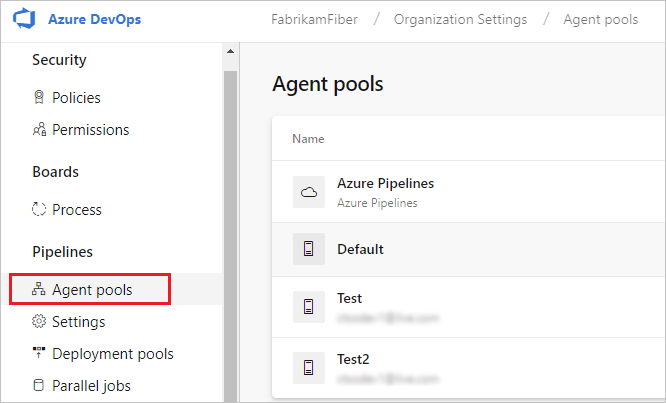
Pokud jste členem projektového týmu, vytvoříte a spravujete fondy agentů na kartě Fondy agentů v nastavení projektu.
Přejděte do projektu a zvolte Nastavení projektu, fondy agentů.
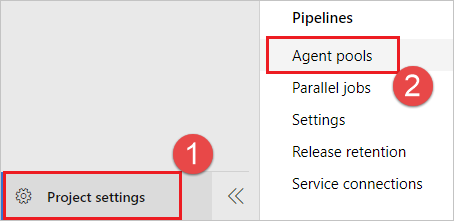
Přejděte do projektu a zvolte Nastavení projektu, fondy agentů.
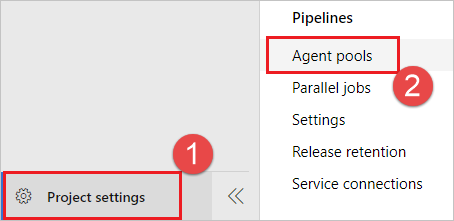
Přejděte do projektu a zvolte Nastavení projektu, fondy agentů.
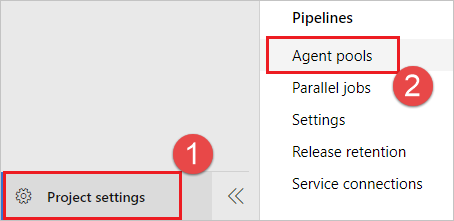
Výchozí fondy agentů
Ve výchozím nastavení jsou k dispozici následující fondy agentů:
- Výchozí fond: Použijte ho k registraci agentů v místním prostředí, které jste nastavili.
Hostovaný fond Azure Pipelines s různými imagemi windows, Linuxu a macOS Úplný seznam dostupných imagí a jejich nainstalovaného softwaru najdete v tématu Agenti hostovaní Microsoftem.
Poznámka:
Hostovaný fond Azure Pipelines nahrazuje předchozí hostované fondy s názvy mapovanými na odpovídající image. Všechny úlohy, které jste měli v předchozích hostovaných fondech, se automaticky přesměrují na správnou image v novém hostovaném fondu Azure Pipelines. Za některých okolností se stále můžou zobrazovat staré názvy fondů, ale na pozadí se hostované úlohy spouštějí pomocí fondu Azure Pipelines. Další informace najdete ve zprávě k vydání verze pro jeden hostovaný fond z poznámky k verzi z července 1 2019 – Sprint 154.
Ve výchozím nastavení jsou všichni přispěvatelé v projektu členy role Uživatel v hostovaných fondech. To umožňuje všem přispěvatelům v projektu vytvářet a spouštět kanály pomocí agentů hostovaných Microsoftem.
Určení fondu v kanálu
Pokud chcete zvolit agenta hostovaného Microsoftem z fondu Azure Pipelines v kanálu YAML služby Azure DevOps Services, zadejte název image pomocí popisku image virtuálního počítače YAML z této tabulky.
pool:
vmImage: ubuntu-latest # This is the default if you don't specify a pool or vmImage.
Použití privátního fondu bez požadavků:
pool: MyPool
Další informace najdete ve schématu YAML pro fondy.
Správa fondů a front
Pokud jste správcem organizace, fondy agentů vytváříte a spravujete na kartě Fondy agentů v nastavení správce.
Přihlaste se ke své organizaci (
https://dev.azure.com/{yourorganization}).Zvolte Azure DevOps, nastavení organizace.
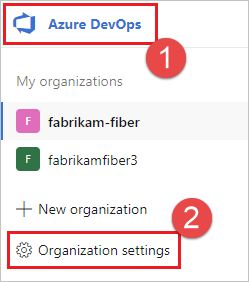
Zvolte fondy agentů.
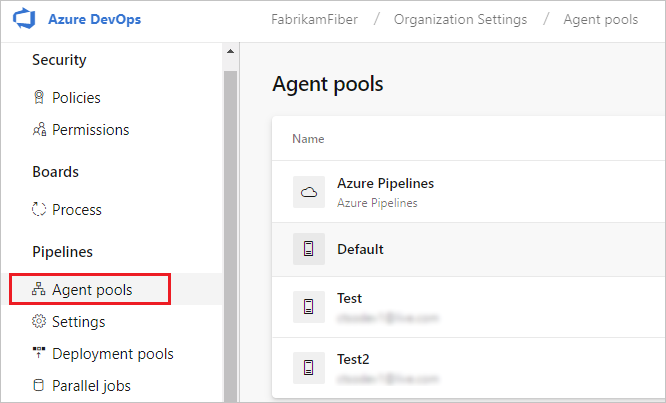
Přihlaste se ke své kolekci projektů (
http://your-server/DefaultCollection).Zvolte Azure DevOps, nastavení kolekce.
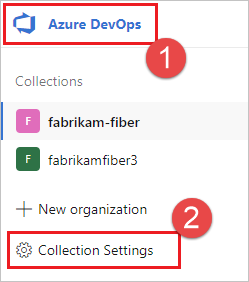
Zvolte fondy agentů.
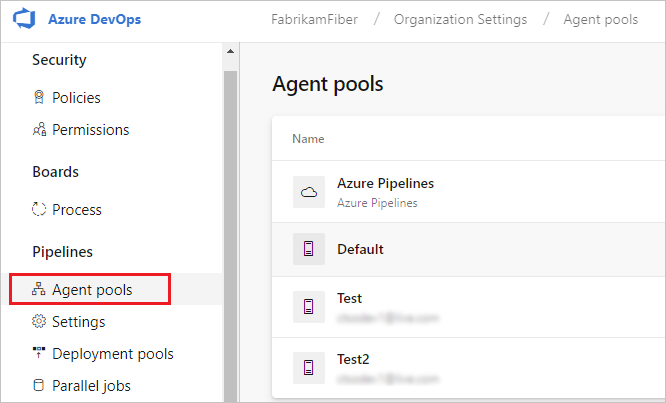
Zvolte Azure DevOps, nastavení kolekce.
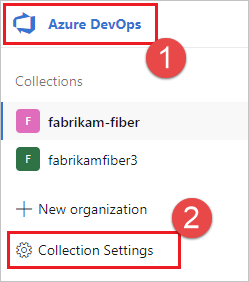
Zvolte fondy agentů.
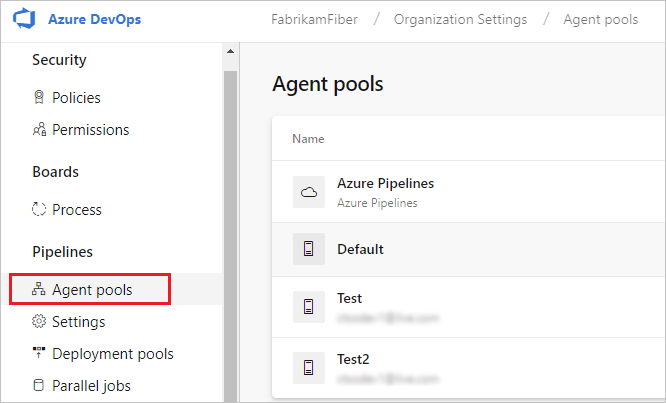
Pokud jste členem projektového týmu, vytvoříte a spravujete fondy agentů na kartě Fondy agentů v nastavení projektu.
Přejděte do projektu a zvolte Nastavení projektu, fondy agentů.
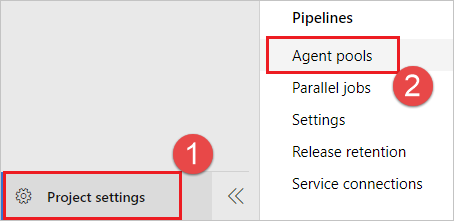
Přejděte do projektu a zvolte Nastavení projektu, fondy agentů.
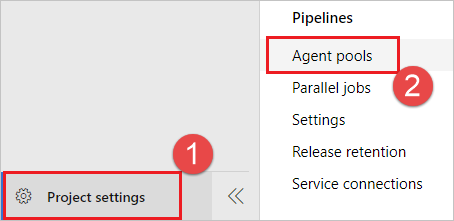
Přejděte do projektu a zvolte Nastavení projektu, fondy agentů.
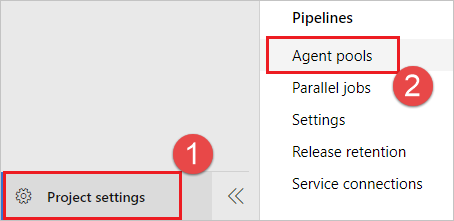
Pokud chcete odstranit fond, přejděte do seznamu Fondů agentů, zvolte Další možnosti, Odstranit.
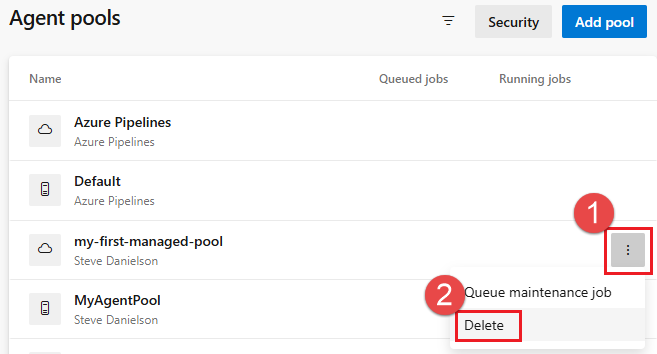
Fondy se používají ke spouštění úloh. Přečtěte si o zadávání fondů pro úlohy.
Pokud máte spoustu agentů v místním prostředí určených pro různé týmy nebo účely, můžete chtít vytvořit další fondy, jak je vysvětleno níže.
Vytvoření fondů agentů
Tady je několik typických situací, kdy můžete chtít vytvořit fondy agentů v místním prostředí:
Jste členem projektu a chcete použít sadu počítačů vlastněných vaším týmem pro spouštění úloh sestavení a nasazení. Nejprve se ujistěte, že máte oprávnění k vytváření fondů v projektu, a to tak, že v nastavení projektu vyberete Zabezpečení na stránce Fondy agentů. Abyste mohli vytvářet nové fondy, musíte mít roli Správce . Dále vyberte Přidat fond a vyberte možnost pro vytvoření nového fondu. Nakonec nainstalujte a nakonfigurujte agenty tak, aby byly součástí tohoto fondu agentů.
Jste členem týmu infrastruktury a chcete nastavit fond agentů pro použití ve všech projektech. Nejdřív se ujistěte, že máte oprávnění k vytváření fondů v projektu, a to tak, že v nastavení organizace vyberete Zabezpečení na stránce Fondy agentů. Dále vytvořte nový fond agentů a vyberte možnost automatického zřízení tohoto fondu agentů ve všech projektech při vytváření fondu. Toto nastavení zajišťuje, že všechny projekty mají přístup k tomuto fondu agentů. Nakonec nainstalujte a nakonfigurujte agenty tak, aby byly součástí tohoto fondu agentů.
Chcete sdílet sadu počítačů agentů s více projekty, ale ne všechny. Nejprve přejděte do nastavení jednoho z projektů, přidejte fond agentů a vyberte možnost pro vytvoření nového fondu na úrovni organizace. Dále přejděte na každý z ostatních projektů a vytvořte v každém z nich fond a vyberte možnost Použít existující fond agentů z organizace. Nakonec nainstalujte a nakonfigurujte agenty tak, aby byly součástí fondu sdílených agentů.
Jste členem projektu a chcete použít sadu počítačů vlastněných vaším týmem pro spouštění úloh sestavení a nasazení. Nejprve se ujistěte, že máte oprávnění k vytváření fondů v projektu, a to tak, že v nastavení projektu vyberete Zabezpečení na stránce Fondy agentů. Abyste mohli vytvářet nové fondy, musíte mít roli Správce . Dále vyberte Přidat fond a vyberte možnost pro vytvoření nového fondu. Nakonec nainstalujte a nakonfigurujte agenty tak, aby byly součástí tohoto fondu agentů.
Jste členem týmu infrastruktury a chcete nastavit fond agentů pro použití ve všech projektech. Nejprve se ujistěte, že máte oprávnění k vytváření fondů v projektu tak, že v nastavení kolekce Projectu vyberete Zabezpečení na stránce Fondy agentů. Dále vytvořte nový fond agentů a vyberte možnost automatického zřízení tohoto fondu agentů ve všech projektech při vytváření fondu. Toto nastavení zajišťuje, že všechny projekty mají přístup k tomuto fondu agentů. Nakonec nainstalujte a nakonfigurujte agenty tak, aby byly součástí tohoto fondu agentů.
Chcete sdílet sadu počítačů agentů s více projekty, ale ne všechny. Nejprve přejděte do nastavení jednoho z projektů, přidejte fond agentů a vyberte možnost pro vytvoření nového fondu na úrovni organizace. Dále přejděte na každý z ostatních projektů a vytvořte v každém z nich fond a vyberte možnost Použít existující fond agentů z organizace. Nakonec nainstalujte a nakonfigurujte agenty tak, aby byly součástí fondu sdílených agentů.
Jste členem projektu a chcete použít sadu počítačů vlastněných vaším týmem pro spouštění úloh sestavení a nasazení. Nejprve se ujistěte, že jste členem skupiny ve všech fondech s rolí Správce . Potom v nastavení projektu vytvořte nový fond agentů projektu a vyberte možnost Vytvořit nový fond agentů organizace. V důsledku toho se vytvoří fond agentů na úrovni organizace i projektu. Nakonec nainstalujte a nakonfigurujte agenty tak, aby byly součástí tohoto fondu agentů.
Jste členem týmu infrastruktury a chcete nastavit fond agentů pro použití ve všech projektech. Nejprve se ujistěte, že jste členem skupiny ve všech fondech s rolí Správce . Dále ve svém nastavení správce vytvořte nový fond agentů organizace a vyberte možnost automatického zřízení odpovídajících fondů agentů projektu ve všech projektech při vytváření fondu. Toto nastavení zajišťuje, že všechny projekty mají fond odkazující na fond agentů organizace. Systém vytvoří fond pro existující projekty a v budoucnu to provede pokaždé, když se vytvoří nový projekt. Nakonec nainstalujte a nakonfigurujte agenty tak, aby byly součástí tohoto fondu agentů.
Chcete sdílet sadu počítačů agentů s více projekty, ale ne všechny. Nejprve vytvořte fond agentů projektu v jednom z projektů a vyberte možnost Vytvořit nový fond agentů organizace při vytváření tohoto fondu. Dále přejděte ke každému z ostatních projektů a vytvořte v každém z nich fond a vyberte možnost Použít existující fond agentů organizace. Nakonec nainstalujte a nakonfigurujte agenty tak, aby byly součástí fondu sdílených agentů.
Zabezpečení fondů agentů
Pochopení, jak funguje zabezpečení pro fondy agentů, vám pomůže řídit sdílení a používání agentů.
Role jsou definovány v jednotlivých fondech agentů a členství v těchto rolích určuje, jaké operace můžete ve fondu agentů provádět.
Nastavení zabezpečení na úrovni organizace
| Role ve fondu agentů v nastavení organizace | Účel |
|---|---|
| Čtenář | Členové této role můžou zobrazit fond agentů i agenty. Obvykle ho používáte k přidání operátorů, kteří jsou zodpovědní za monitorování agentů a jejich stavu. |
| Účet služby | Členové této role můžou fond agentů organizace použít k vytvoření fondu agentů projektu v projektu. Pokud budete postupovat podle výše uvedených pokynů pro vytváření nových fondů agentů projektu, obvykle sem nemusíte přidávat žádné členy. |
| Správce | Kromě všech výše uvedených oprávnění můžou členové této role zaregistrovat nebo zrušit registraci agentů z fondu agentů organizace. Při vytváření fondu agentů projektu v projektu můžou také odkazovat na fond agentů organizace. Nakonec můžou spravovat členství pro všechny role fondu agentů organizace. Uživatel, který vytvořil fond agentů organizace, se automaticky přidá do role Správce pro tento fond. |
Uzel Všechny fondy agentů na kartě Fondy agentů slouží k řízení zabezpečení všech fondů agentů organizace. Členství v rolích pro jednotlivé fondy agentů organizace se automaticky dědí z uzlů Všechny fondy agentů. Správci TFS a Azure DevOps Serveru jsou ve výchozím nastavení také správci uzlu Všechny fondy agentů při použití TFS nebo Azure DevOps Serveru.
Nastavení zabezpečení na úrovni projektu
Role jsou také definovány v každém fondu agentů projektu a členství v těchto rolích řídí, jaké operace můžete ve fondu agentů provádět na úrovni projektu.
| Role ve fondu agentů v nastavení projektu | Účel |
|---|---|
| Čtenář | Členové této role mohou zobrazit fond agentů projektu. Obvykle ho použijete k přidání operátorů, které jsou zodpovědné za monitorování úloh sestavení a nasazení v daném fondu agentů projektu. |
| Uživatelská | Členové této role můžou při vytváření kanálů používat fond agentů projektu. |
| Správce | Kromě všech výše uvedených operací můžou členové této role spravovat členství pro všechny role fondu agentů projektu. Uživatel, který fond vytvořil, se automaticky přidá do role Správce pro tento fond. |
Oprávnění kanálu
Řízení oprávnění kanálu, které kanály YAML mají oprávnění používat fond agentů. Oprávnění kanálu neomezují přístup z klasických kanálů.
Můžete si vybrat některé z následujících možností:
Otevření přístupu pro všechny kanály pro použití fondu agentů z dalších možností v pravém horním rohu oddílu Oprávnění kanálu na kartě zabezpečení fondu agentů.
Uzamkněte fond agentů a povolte jeho použití jenom vybraným kanálům YAML. Pokud jakýkoli jiný kanál YAML odkazuje na fond agentů, vyvolá se žádost o autorizaci, kterou musí schválit správce fondu agentů. Tím se neomezuje přístup z klasických kanálů.
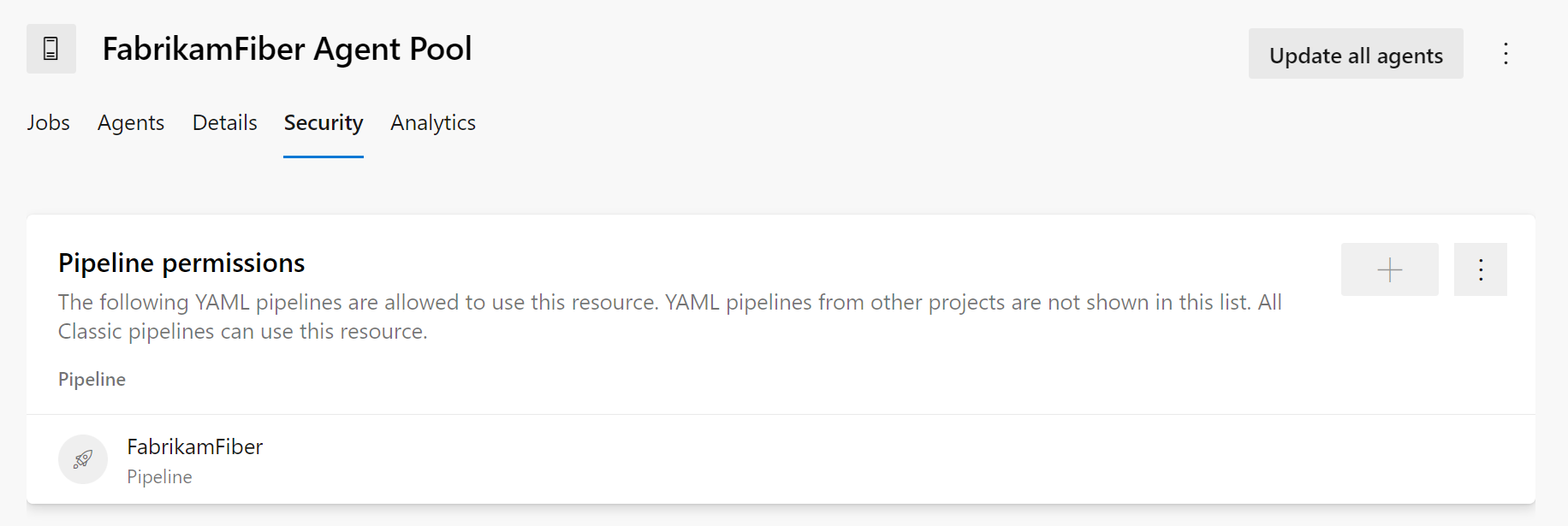
Oprávnění kanálu pro fond agentů Azure Pipelines nelze nakonfigurovat, protože fond je ve výchozím nastavení přístupný pro všechny kanály.
Uzel Všechny fondy agentů na kartě Fondy agentů slouží k řízení zabezpečení všech fondů agentů projektu v projektu. Členství rolí pro jednotlivé fondy agentů projektu se automaticky dědí z uzlů Všechny fondy agentů. Ve výchozím nastavení se do role Správce všech fondů agentů přidají následující skupiny: Správci sestavení, Správci verzí, Správci projektů.
Akce Zabezpečení na kartě Fondy agentů slouží k řízení zabezpečení všech fondů agentů projektu v projektu. Členství rolí pro jednotlivé fondy agentů projektu se automaticky dědí z toho, co tady definujete. Ve výchozím nastavení se do role Správce všech fondů agentů přidají následující skupiny: Správci sestavení, Správci verzí, Správci projektů.
Často kladené dotazy
Pokud neplánuji časové období údržby, kdy agenti spustí údržbu?
Pokud není naplánované žádné okno, agenti v daném fondu nespustí úlohu údržby.
Co je úloha údržby?
Fondy agentů můžete nakonfigurovat tak, aby pravidelně uklízely zastaralé pracovní adresáře a úložiště. Tím by se měl snížit potenciál, že agenti na disku najdou místo. Úlohy údržby se konfigurují na úrovni organizace v nastavení fondu agentů.
Konfigurace nastavení úlohy údržby:
Přihlaste se ke své organizaci (
https://dev.azure.com/{yourorganization}).Zvolte Azure DevOps, nastavení organizace.
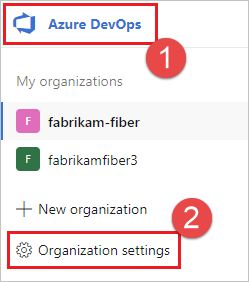
Zvolte fondy agentů.
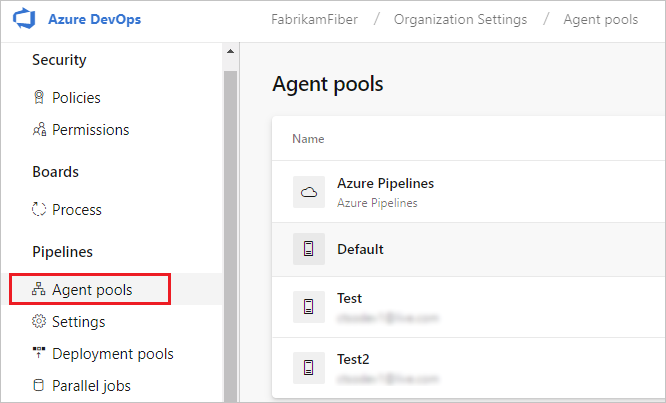
Přihlaste se ke své kolekci projektů (
http://your-server/DefaultCollection).Zvolte Azure DevOps, nastavení kolekce.
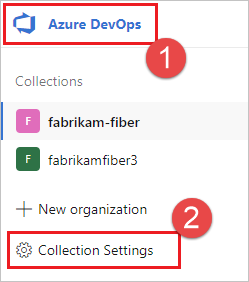
Zvolte fondy agentů.
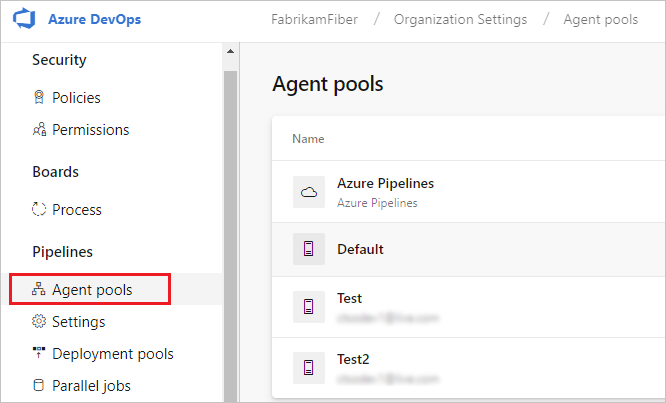
Zvolte Azure DevOps, nastavení kolekce.
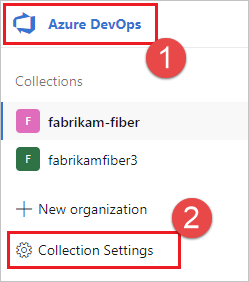
Zvolte fondy agentů.
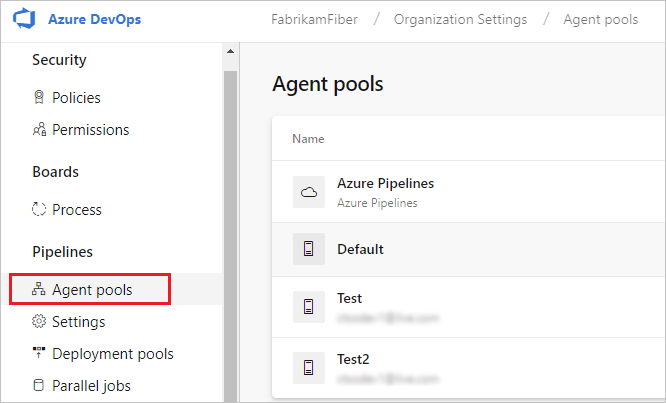
Zvolte požadovaný fond a zvolte Nastavení pro konfiguraci nastavení úlohy údržby pro tento fond agentů.
Důležité
Ke konfiguraci nastavení úlohy údržby musíte mít oprávnění Spravovat fronty sestavení. Pokud nevidíte kartu Nastavení ani kartu Historie údržby, nemáte toto oprávnění, které je ve výchozím nastavení uděleno roli Správce . Další informace naleznete v tématu Zabezpečení fondů agentů.
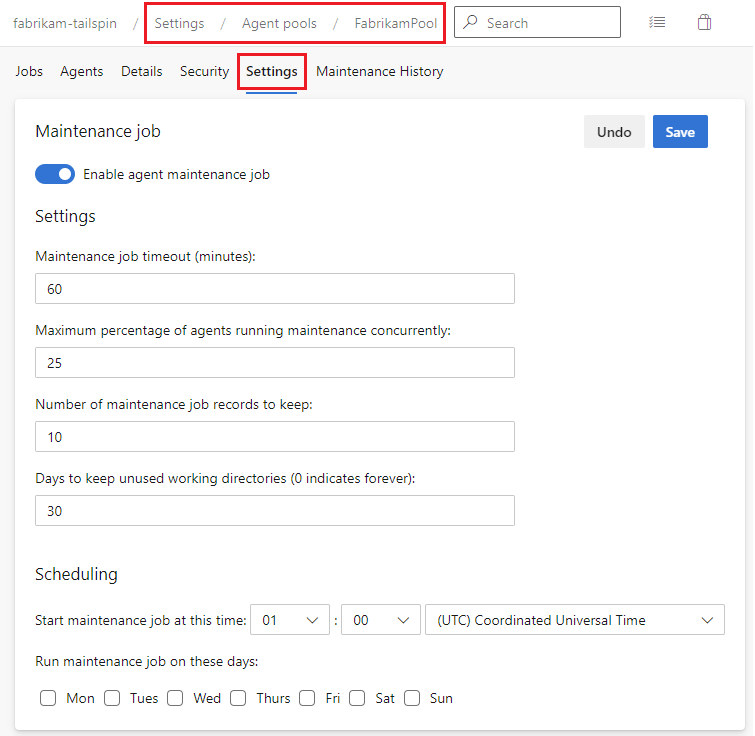
Nakonfigurujte požadovaná nastavení a zvolte Uložit.
Výběrem možnosti Historie údržby zobrazíte historii úloh údržby pro aktuální fond agentů. Můžete si stáhnout a zkontrolovat protokoly a podívat se na provedené kroky a akce čištění.
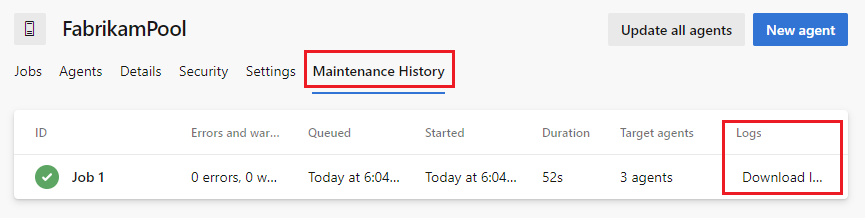
Údržba se provádí na fond agentů, ne na počítač; takže pokud máte na jednom počítači více fondů agentů, může dojít k problémům s místem na disku.
Úloha údržby mého fondu agentů v místním prostředí vypadá zablokovaná. Proč?
Úloha údržby se obvykle zablokuje, když čeká na spuštění na agentovi, který už není ve fondu agentů. K tomu dochází například v případě, že je agent záměrně převedený do offline režimu nebo má problémy s komunikací.
Úlohy údržby, které byly zařazeny do fronty, budou čekat na spuštění sedm dní. Poté se automaticky nastaví do stavu selhání, pokud se nespustí. Tento časový limit nelze změnit.
Tento sedmidenní limit se liší od nastavení časového limitu úlohy údržby. Ten řídí maximální počet minut, které může agent strávit údržbou. Časovač se spustí při spuštění úlohy, ne když je úloha zařazena do fronty v agentovi.
Pokouším se vytvořit fond agentů projektu, který používá existující fond agentů organizace, ale ovládací prvky jsou neaktivní. Proč?
V dialogovém okně Vytvořit fond agentů projektu nemůžete použít existující fond agentů organizace, pokud na něj už odkazuje jiný fond agentů projektu. Na každý fond agentů organizace může odkazovat jenom jeden fond agentů projektu v dané kolekci projektů.
Nejde mi vybrat fond hostovaný Microsoftem a zařadit build do fronty. Jak to můžu vyřešit?
Požádejte vlastníka vaší organizace Azure DevOps, aby vám udělil oprávnění k používání příslušného fondu. Viz Zabezpečení fondů agentů.
Potřebuji více hostovaných prostředků sestavení. Co mám dělat?
A: Fond Azure Pipelines poskytuje všem organizacím Azure DevOps agenty sestavení hostované v cloudu a minuty bezplatných sestavení každý měsíc. Pokud potřebujete více prostředků sestavení hostovaných Microsoftem nebo potřebujete paralelně spouštět další úlohy, můžete: